今回はFirefoxユーザーのための2chブラウザー『Chaika』を紹介する。
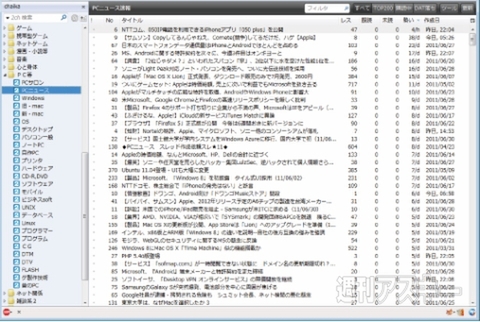 |
|---|
■インストール
『Chaika』は、mozillaのAdd-ons for Firefoxサイトにないので作者のウェブサイト『Chika』にアクセスして直接ダウンロードする。ページ内の最新バージョン“インストール 1.5.1”をクリック。
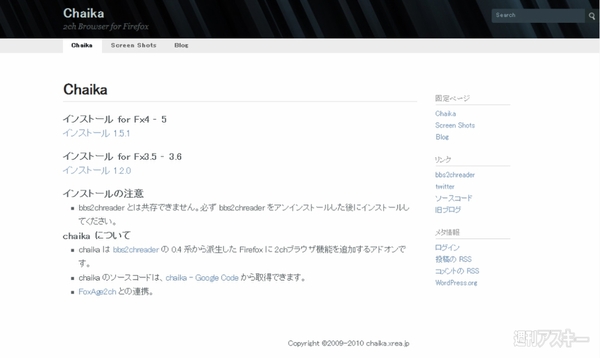 |
|---|
アドレスバー左端にインストールの許可を確認するポップアップが表示される。そのまま【許可】をクリックすると、インストールダイアログが立ち上がるので、【今すぐインストール】に変わったらクリックしてインストールを開始する。
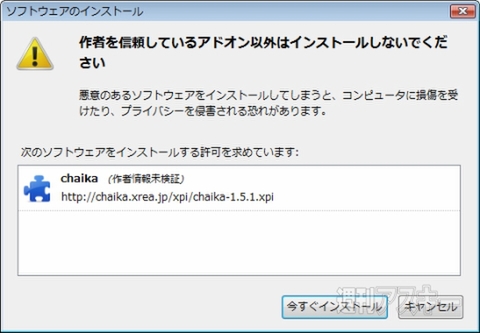 |
|---|
あとはFirefoxを再起動すれば拡張機能を使用できる。
■『Chika』の基本機能
表示メニュー内の【表示】→【サイドバー】→【chaika】を選択すると、サイドバーに2chの板一覧をディレクトリ状態で展開表示できる。
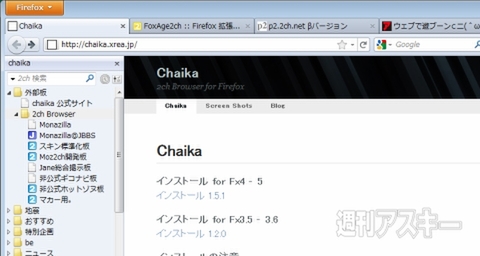 |
|---|
『Chaika』では、左側の上部にある検索ボックスから板内のスレッドをまとめて検索できる。ちなみに下図が【週刊アスキー】で検索したもの。
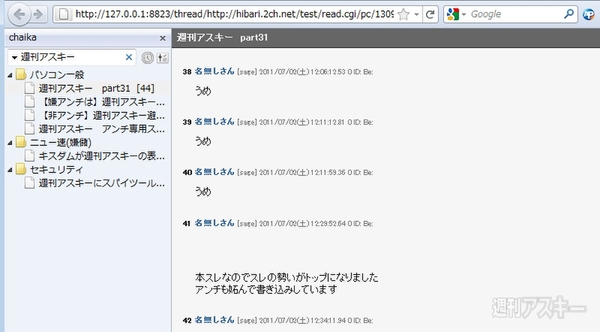 |
|---|
また、検索ボックス右側の時計状のアイコンから【履歴】を検索できる。履歴は、【最近アクセスした板】や【アクセス回数の多い板】など、4つから選択できる。
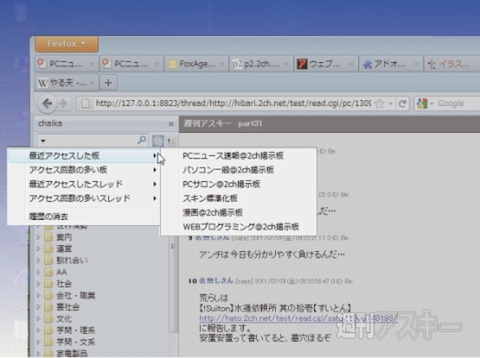 |
|---|
板ディレクトリの【PC等】から【PCニュース】を選択する。ウインドーに【PCニュース速報】ニュースリストが表示される。リストは、【No】、【タイトル】、【レス】、【既読】、【未読】、【勢い】、【作成日】でソートできる。上部メニューからは、スレッドの検索が可能。また、その右側のメニューでは【すべて】、【TOP200】、【購読中】、【DAT落ち】からデータを検索できる。
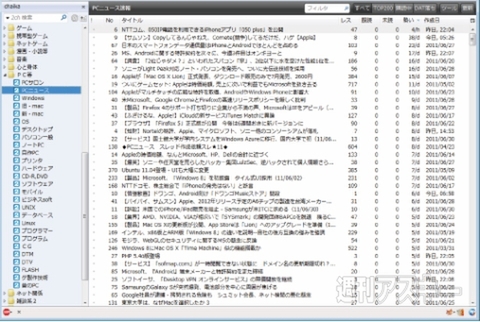 |
|---|
いちばん右端の【更新】ボタンを押すとスレッド一覧を更新できる。その左隣の【ツール】からは、【ブラウザで表示】、【ログディレクトリ】、【新規スレッド作成】、【オプション】を選択できる。
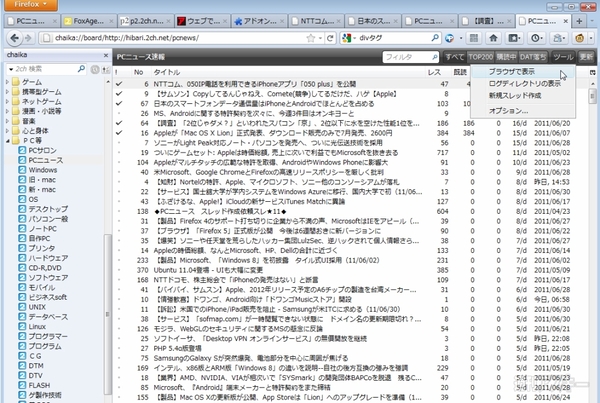 |
|---|
リストをダブルクリックして、スレッドをチェックしよう。上部にスレッド名と右端に【MENU】が表示される。MENUでは、【スレッド一覧】、【書き込み】、【全件表示】、【新着50件】、【新着に移動】、【ブラウザ表示】が選択できる。【スレッド一覧】をクリックすると先ほどのリストページに戻れる。内容は、2chの利用メニューと同様だ。
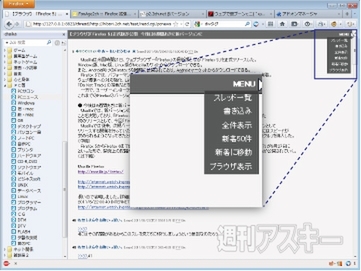 |
|---|
画像ファイルにマウスカーソルを合わせるとサムネイル画像がポップアップ表示する。サムネイル画像クリックで元画像がポップアップ。画像系スレッドを利用する場合、非常に便利な機能だ。また、URLをクリックすると、広告ページに飛ばず、直接リンク先に飛ぶ。もちろん、うかつにクリックしないようにしよう。
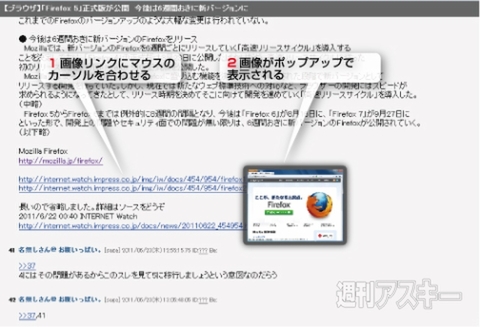 |
|---|
また、各レスに対するレスポンス【>>スレ番】にカーソルを合わせると書き込まれた内容をポップアップで表示できる。内容を確認するのに、いちいち戻る必要はない。同じようにスレッドの【ID】にカーソルを合わせるとその人物の書き込み内容を一覧表示できる。レス主の書き込み傾向を把握するのにたいへん便利だ。
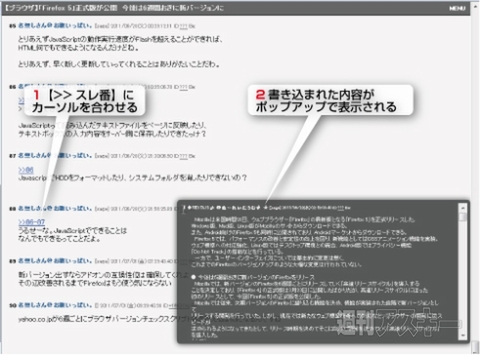 |
|---|
書き込みは、右側のメニューから【書き込み】を選択する。【書き込み】ダイアログが起動し、書き込める。【ツール】の【AAフォントを利用する】を使うとAA(アスキーアート)利用に最適なフォントを使って表示できる。これでやる夫も男前になったお!
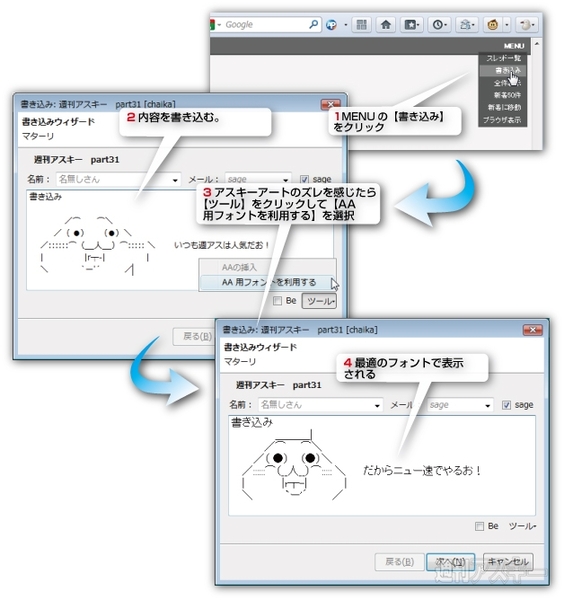 |
|---|
【次へ】ボタンを押すと、書き込みの【プレビュー】を確認できる。後は、【次へ】ボタンをクリックすると投稿が送信される。
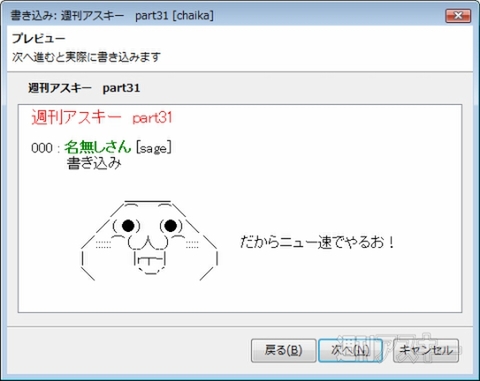 |
|---|
■『Chaika』のオプションと設定
『Chaika』の右メニューの【オプション】を選ぶと設定ダイアログを起動できる。設定のメニューには、【全般】、【ブラウザ】、【板一覧】、【スレ一覧】、【スレッド】、【書き込み】など6つある。【ブラウザ】→【スレッドリダイレクタ】にチェックを入れることで2chのスレッドは、すべて自動的に『Chaika』で開ける。
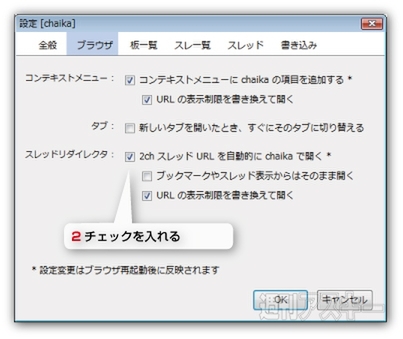 |
|---|
【板一覧】と【スレ一覧】の設定は非常に重要だ。これで使い勝手がずいぶん変わってくる。両方のメニューの【シングルクリックで開く】と【新しいタブで開く】にチェックを入れておくとよい。特に【新しいタブで開く】デフォルト状態の場合は、板一覧をクリックすると直接スレのページへ飛んでしまう。板一覧をタブとして常に表示すれば、わざわざサイドバーのディレクトリーから板を選択する必要がなくなる。
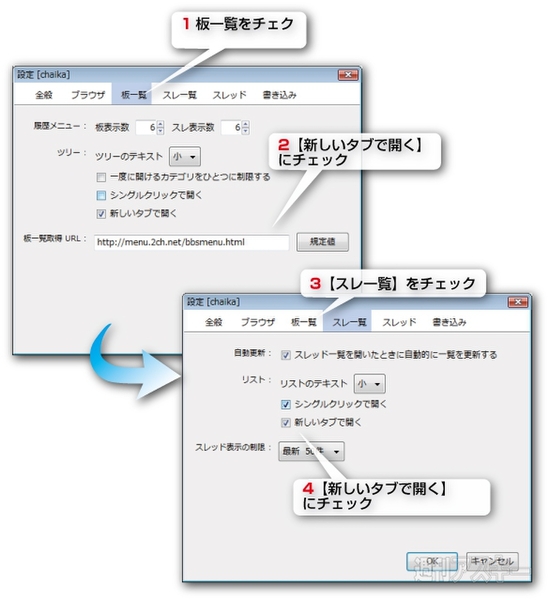 |
|---|
【スレッド】メニューの設定ポイントで必要なのは、【あぼーんマネージャー】の設定だろう。この設定で、レス中の特定人物の名前やID、キーワードなどで書き込みを表示しないようにフィルタリングできる。試しに【キーワード】メニューに“うめ”と入力してみた。すると該当レスに“ABONE”と表示。これであらしの書き込みなどを制御できる。
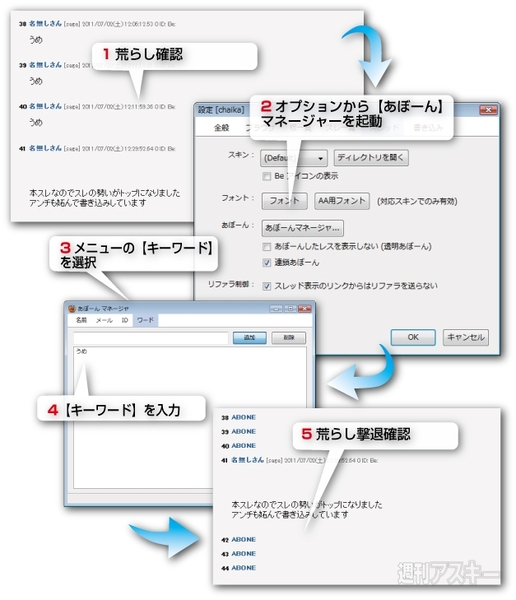 |
|---|
『Chaika』
バージョン:1.5.1
フリーソフト
作者:civic.xrea.jp
(バージョンは記事作成時のものです)
週刊アスキーの最新情報を購読しよう
本記事はアフィリエイトプログラムによる収益を得ている場合があります



